使用win7系统的用户都知道,它内置有ie浏览器,然而每次有新版本出来的时候,就会出现软件更新的提示,如果不喜欢接收新版本浏览器通知的话,要如何“禁用定期检查Intermet Explorer软件更新”呢?本教程就给大家带来win7系统下IE浏览器“禁用定期检查Intermet Explorer软件更新”的具体解决步骤。
windows7 - 1、按住键盘的“Win+R”组合快捷键,系统将会打开“运行”命令对话窗口;
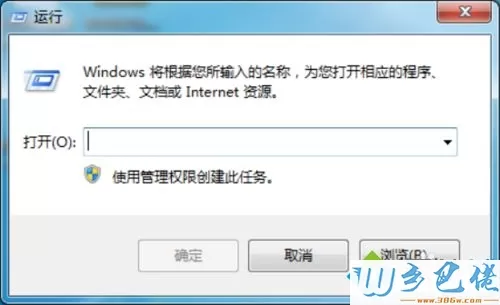
windows8 - 2、在打开的运行命令对话框中输入“gpedit.msc”命令,然后再点击“确定”按钮;
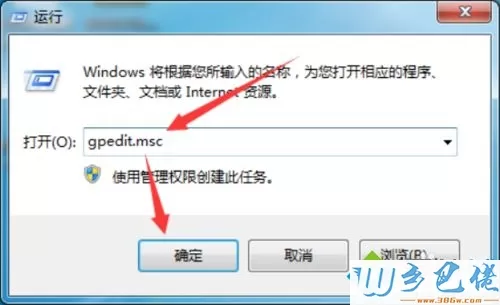
windows10 - 3、点击确定按钮后,这个时候会打开“本地组策略编辑器”对话窗口;

xp系统 - 4、在本地组策略编辑器窗口的左侧小窗口中,依次展开“计算机配置-->管理模版-->Windows组件”选项;
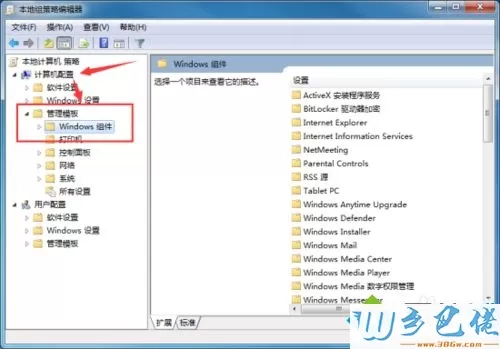
纯净版 - 5、在“Windows组件”选项右侧窗口,找到“Intermet Explorer”选项选中并双击鼠标左键将其打开;
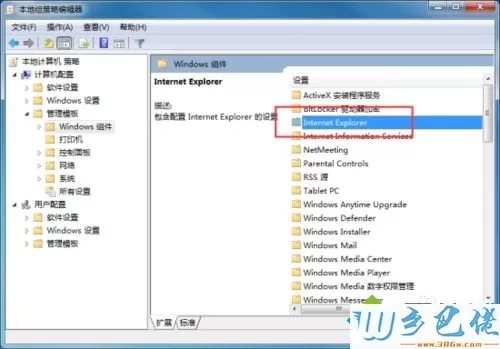
U盘系统 - 6、进入“Intermet Explorer”选中其右侧窗格中的“禁用定期检查Intermet Explorer软件更新”,再点击“策略设置”选项命令;
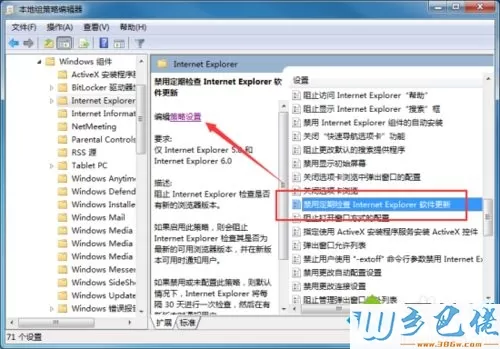
win8旗舰版 - 7、在打开的“禁用定期检查Intermet Explorer软件更新”对话窗口中,将其设置更改为“已启用”选项,然后在点击“应用-->确定”按钮退出即可。
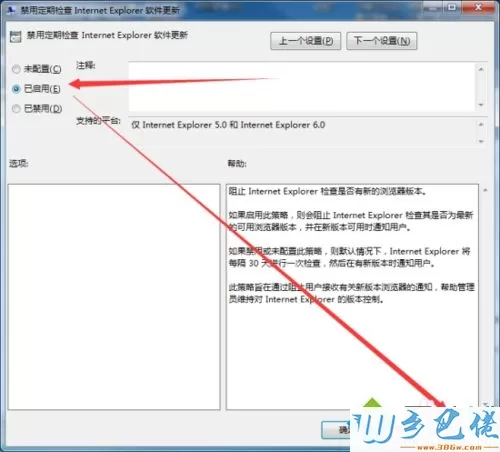
关于win7系统下IE浏览器如何“禁用定期检查Intermet Explorer软件更新”就给大家讲解到这边了,如果你不喜欢有更新提醒的话,可以采取上面的方法来设置即可。


 当前位置:
当前位置: